
Jenkinsは、継続的インテグレーションと継続的デリバリー(CI / CD)パイプラインを簡単にセットアップする方法を提供するオープンソースの自動化サーバーです。
継続的インテグレーション(CI)は、チームメンバーが定期的にコード変更をバージョン管理リポジトリにコミットし、その後自動ビルドとテストが実行されるDevOpsプラクティスです。継続的デリバリー(CD)は、コードの変更が自動的に構築、テストされ、本番環境にデプロイされる一連のプラクティスです。
このチュートリアルでは、公式のJenkinsリポジトリからDebian 10、BusterにJenkinsをインストールする方法について説明します。
Jenkinsのインストール#
rootまたはsudo権限を持つユーザーとして次の手順を実行し、Debian10にJenkinsをインストールします。
-
JenkinsはJavaで記述されているため、最初のステップはJavaをインストールすることです。これを行うには、パッケージインデックスを更新し、次のコマンドを使用してOpenJDK11パッケージをインストールします。
sudo apt updatesudo apt install default-jdkJava LTSバージョン8は、DebianBusterの公式リポジトリでは利用できません。 Java 8でJenkinsを実行する場合は、このインストールガイドを確認してください。
-
wgetを使用する JenkinsリポジトリのGPGキーをダウンロードしてインポートするには:wget -q -O - https://pkg.jenkins.io/debian/jenkins.io.key | sudo apt-key add -コマンドは
OKを返す必要があります 、これは、キーが正常にインポートされたことを意味し、このリポジトリからのパッケージは信頼できると見なされます。次のコマンドを実行して、Jenkinsリポジトリをシステムに追加します。
sudo sh -c 'echo deb http://pkg.jenkins.io/debian-stable binary/ > /etc/apt/sources.list.d/jenkins.list' -
aptを更新します パッケージリストを作成し、最新バージョンのJenkinsをインストールします:sudo apt updatesudo apt install jenkins -
次のコマンドを実行して、Jenkinsサービスを有効にして開始します。
sudo systemctl enable --now jenkins
Jenkinsの設定#
セットアッププロセスを開始するには、ブラウザを開いてドメインまたはIPアドレスを入力し、続いてポート 8080 を入力します 、 http:// your_ip_or_domain:8080 。
次のような画面が表示されます。
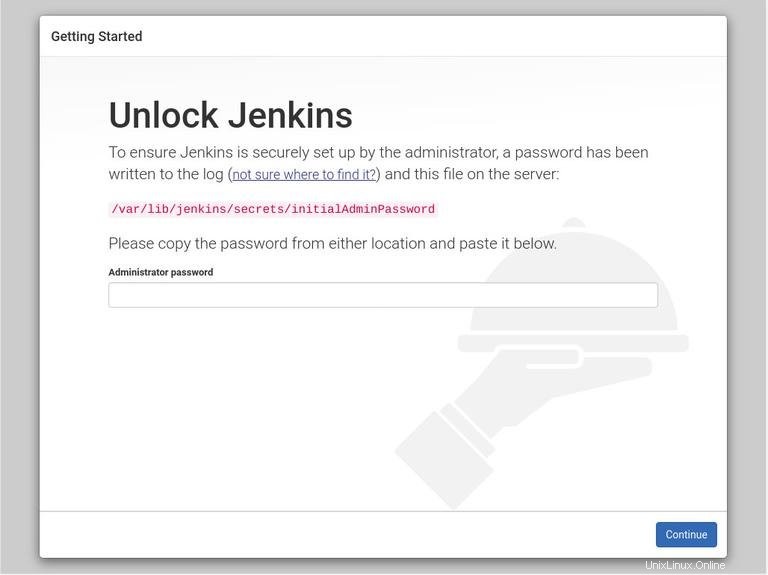
インストール中に、Jenkinsインストーラーは最初の32文字の長さの英数字のパスワードを作成します。パスワードの種類を確認するには:
sudo cat /var/lib/jenkins/secrets/initialAdminPassword5a541fac8f094f8db4155e11117f927a
パスワードをコピーして[管理者パスワード]フィールドに貼り付け、[続行]をクリックします 。
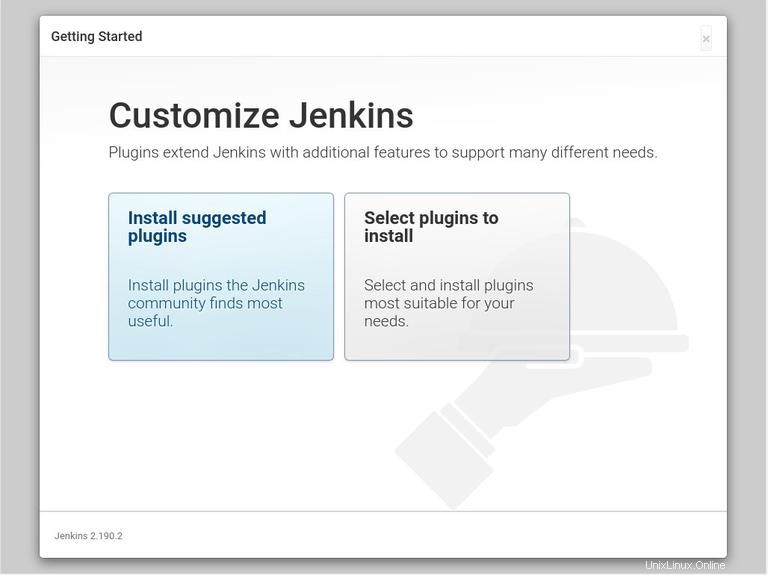
次の画面で、セットアップウィザードは、提案されたプラグインをインストールするか、特定のプラグインを選択するかを尋ねます。 推奨プラグインのインストールをクリックします ボックスに入力すると、インストールプロセスがすぐに開始されます。
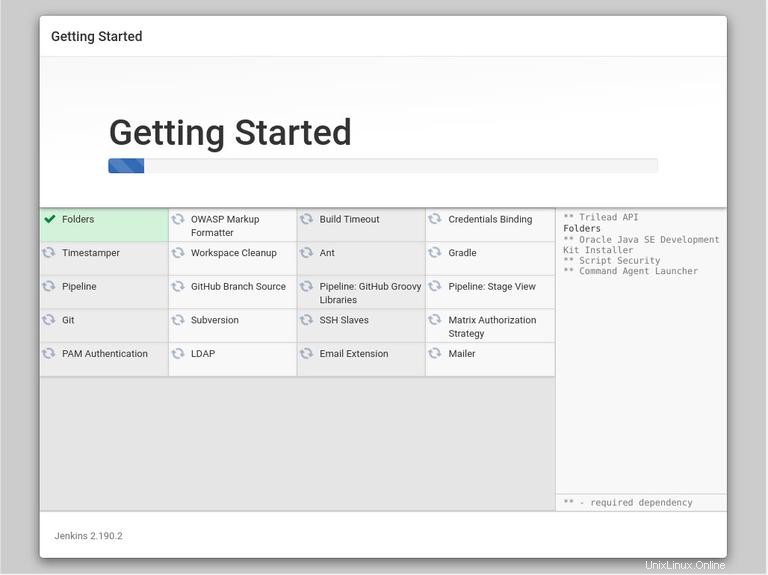
次に、最初の管理者ユーザーを設定するように求められます。必要な情報を入力し、保存して続行をクリックします 。
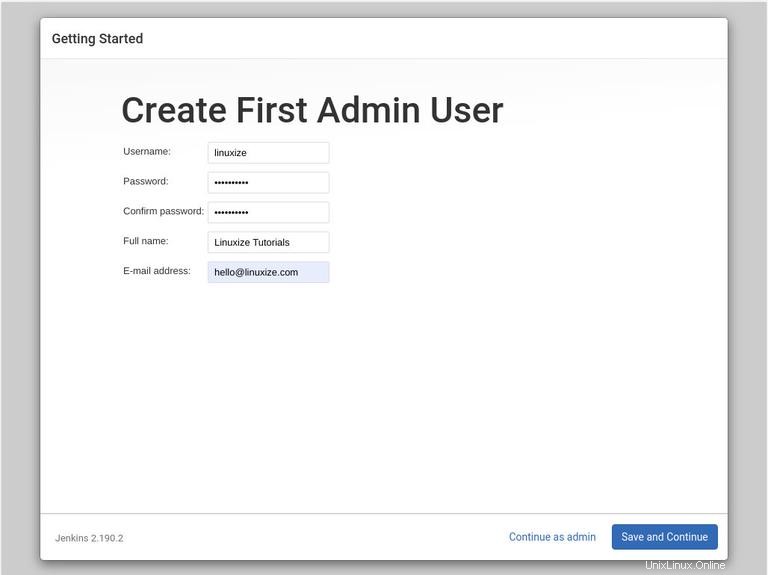
次のページでは、JenkinsインスタンスのURLを設定するように求められます。フィールドには、自動生成されたURLが入力されます。
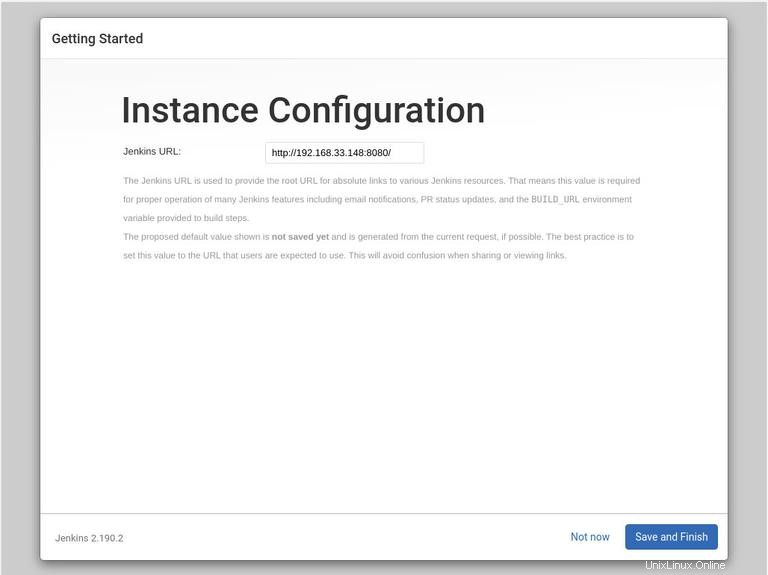
Save and FinishをクリックしてURLを確認します ボタンをクリックすると、セットアッププロセスが完了します。
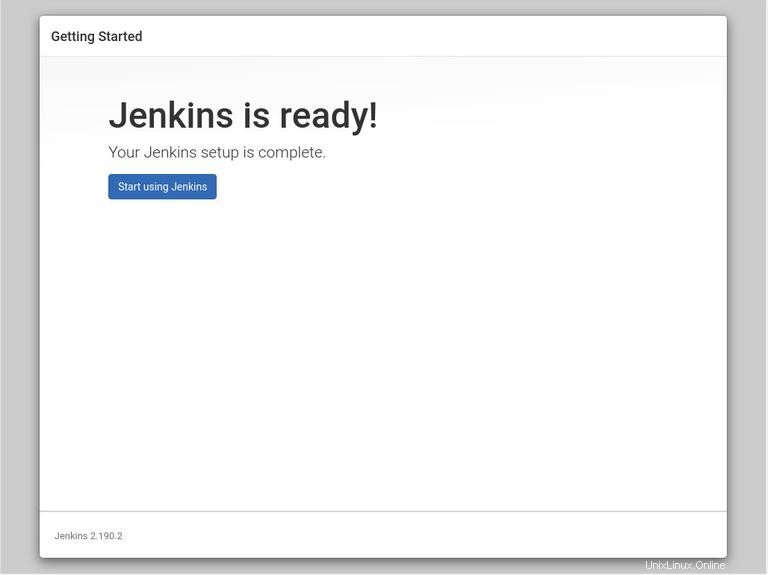
Start using Jenkinsをクリックします ボタンをクリックすると、前の手順のいずれかで作成した管理者ユーザーとしてログインしたJenkinsダッシュボードにリダイレクトされます。
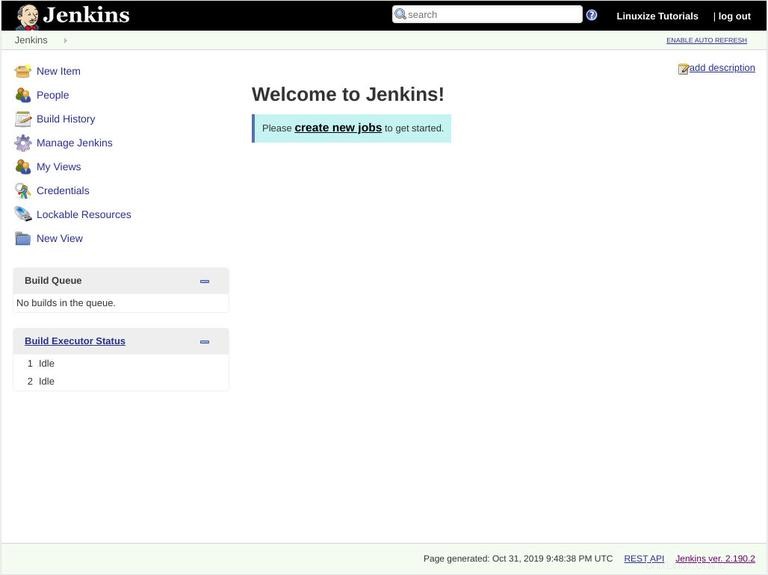
この時点で、システムにJenkinsが正常にインストールされています。